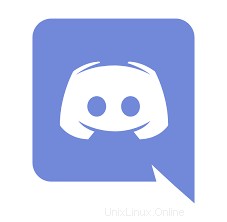
このチュートリアルでは、Linux Mint 20にDiscordをインストールする方法を紹介します。知らない人のために、Discordは会話に使用されるテキストおよびボイスチャットツールです。同じゲームをプレイしている可能性のあるさまざまな人々とのチャットプログラムです。これはゲーマーにとって有名なチャットプログラムです。このプラットフォームを使用すると、特別なビジネスを作成し、人気のある人気のビデオゲームや、オンラインゲーム愛好家の仲間と関連するテーマについて話すことができます。不和のアカウントの場合、個々のチャットルームのような最初のサーバーを作成するように要求されます。
この記事は、少なくともLinuxの基本的な知識があり、シェルの使用方法を知っていること、そして最も重要なこととして、サイトを独自のVPSでホストしていることを前提としています。インストールは非常に簡単で、ルートアカウントで実行されていますが、そうでない場合は、'sudoを追加する必要があります。 ‘ルート権限を取得するコマンドに。 Linux Mint 20(Ulyana)にDiscordを段階的にインストールする方法を紹介します。
前提条件
- 次のオペレーティングシステムのいずれかを実行しているサーバー:Linux Mint 20(Ulyana)。
- 潜在的な問題を防ぐために、OSの新規インストールを使用することをお勧めします
non-root sudo userまたはroot userへのアクセス 。non-root sudo userとして行動することをお勧めします ただし、ルートとして機能するときに注意しないと、システムに害を及ぼす可能性があるためです。
Linux Mint20UlyanaにDiscordをインストールする
ステップ1.以下のチュートリアルを実行する前に、次のaptを実行して、システムが最新であることを確認することが重要です。 ターミナルのコマンド:
sudo apt update sudo apt install apt-transport-https
ステップ2.LinuxMint20にDiscordをインストールします。
- 公式ウェブサイトからDiscordをインストールします。
次に、wgetを使用してDiscordforLinuxをダウンロードします。 、Linux Mintにプリインストールされています:
wget https://dl.discordapp.net/apps/linux/0.0.13/discord-0.0.13.deb
ダウンロードが完了したら、このコマンドを実行して、aptを使用してDiscordLinuxアプリをインストールできます。 :
sudo apt install ./discord-0.0.13.deb
- Snapを使用したDiscordのインストール。
次のコマンドを実行してSnapパッケージをインストールします:
sudo rm /etc/apt/preferences.d/nosnap.pref sudo apt install snapd
Discordをインストールするには、次のコマンドを使用するだけです:
sudo apt update sudo snap install discord
ステップ3.LinuxMintでDiscordにアクセスする。
これで、Discordアプリにアクセスできます。ソフトウェアランチャーを開き、検索にDiscordと入力します。アイコンをクリックして、アプリが表示されたら起動するか、起動します。次のコマンドを使用して、ターミナルからアプリケーションを実行します。
discord
おめでとうございます!Discordが正常にインストールされました。LinuxMintシステムにDiscordテキストおよびボイスチャットツールの最新バージョンをインストールするためにこのチュートリアルを使用していただきありがとうございます。追加のヘルプまたは有用な情報については、 Discordの公式ウェブサイトを確認することをお勧めします。